Hva er Arduino?
Arduino er en åpen kildeplattform som består av et kretskort (PCB – printed circuit board) og IDE-programvare (Integrated Development Environment). Programvaren brukes for å skrive og laste opp koder ved bruk av en USB-kabel.
Maskinvaren og programvaren er perfekt for de som vil bygge og utvikle interaktive prosjekter. Kortet kan brukes sammen med kamera, brytere, LED, motorer, høyttalere og mye mer, og
fins i ulike applikasjoner som robotikk og lydsystemer. De er utviklet for prototyping og utvikling av kodebaserte styringer. Arduino-kodingen er en versjon av C++, som er et brukervennlig prorgrammeringsspråk, og dette gjør at Arduino kretskort er ideelt for nybegynnere.
Hva består et Arduino kretskort av?
Det finnes ulike kretskort for ulike formål. De forskjellige kortene kan ha ulike komponenter, men følgende komponenter å finne på de fleste Arduino-kort:
USB/strømkontakt
Alle Arduino-kort trenger strømtilførsel og dette gjøres enkelt ved å koble en USB-kabel fra PC-en til kortet, eller fra en egen strømforsyning. I figur 1 ovenfor er USB-porten merket som (1) og strømkontakten (for vegguttak) er merket som (2). Et Arduino-kort er bare i stand til å motta strøm med en hastighet på mindre enn 20 volt. Enhver strømforsyning som er høyere enn det, kan overstyre og ødelegge Arduino-kortet. Anbefalt spenning ligger på mellom 6 og 12 V. For å laste opp kode til kortet brukes en USB-kabel.
Pins
Pins, eller stifter, gjør at ledninger kan kobles til kortet for å bygge kretser, og disse brukes ofte sammen med et eksperimentkort og ledninger. De har svarte ‘hoder’ i plast som gjør at ledningene kan festes direkte til kortet. Et Arduino-kort har ulike pins som går langs kantene, og disse kan du se i figur 1 merket 3-9. Disse er:
- GND (jording) – Ardunio har flere jordingsstifter (3), og disse brukes for jording av kretsen. En krets jordes når en av lederne på kretskortet følger en direkte rute mot jord.
- 5 V (4) og 3,3 V (5) – Disse stiftene er selvforklarende. Den ene leverer 3,3 V strøm, og den andre leverer 5. De fleste komponentene på en Arduino kan kjøre med begge strømmengdene.
- Analog (6) – Du kan se stiftene i figur 1, under ‘analog in’. Disse stiftene brukes for å lese signalet fra en analog sensor og konvertere dette til en lesbar, digital figur.
- Digital (7) – De digitale stiftene (0-13) er på motsatt side av kretskortet. Disse kan brukes som digitale innganger og utganger.
- PWM (8) – Noen av de digtale stiftene har et ‘~’ symbol ved siden av seg (i figur 1). Disse stiftene er vanligvis til digital bruk, men de kan også brukes for pulsbreddemodulering (Pulse Width Modulation – PWM). Dette er en metode som brukes for å oppnå analoge resultat ved hjelp av digitale signaler.
- AREF (9) – Dette referer til analog referanse. Dette er ikke en komponent som brukes ofte, men som kan brukes for å sette ekstern referansespenning for maksimal spenning for analoge inngangsstifter.
Tilbakestillingsknapp
Trykker man på tilbakestillingsknappen (10) kobles denne midlertidig til jord og starter koder (som har blitt lastet opp på kortet) på nytt.
LED-indikator for strøm
Ved siden av der det står ‘ON’ i figur 1 er det et LED-lys. Når Arduino er koblet til en strømkilde lyses denne opp og indikerer at kortet har strøm.
TX & RX LED
TX (sende) og RX (motta) er stifter som gjør seriell kommunikasjon mulig. Disse tegnene kan man se to steder i figur 1, ved siden av den digitale stiften 0 og 1 og så også ved TX og RX LED-indikatorene (12). Disse LED-indikatorene viser når Arduino sender og mottar data.
Integrete kretser
Integrert krets som kan man se i figur 1 (13). Dette er enkelt hjernen til kortet. De integrerte kretsene kan variere fra kort til kort, og det er viktig å vite hvilken du bruker da disse er grunnleggende for opplasting av nye programmer. Hvilken type integrert krets man har å gjøre med kan vanligvis leses på kretsens overflate.
Spenningsregulator
Spenningsregulatoren (14) er grunnleggende for å sørge for riktig spenning til kortets kretser. Den regulerer spenningen for ikke å skade kretskortet. Men dette er innenfor rimelighetens grenser og betyr ikke at du kan koble den til hvilken som helst strømkilde. Maksimum bør være 20 V.
Ulike typer Arduino kretskort
Den nyeste versjonen er Arduino Uno, som vi nevnte tidligere i artikkelen. Dette er et kort som er ideelt for nybegynnere og som har alt man trenger for å bli kjent med bygging av elektroniske prosjekter. Det finnes imidlertid mange typer Arduino-kretskort som tjener ulike formål. Det er viktig at du vet hvilken du skal bruke til ditt spesifikke prosjekt. Se noen av medlemmene i Arduino-familien nedenfor:
Arduino LilyPad
LilyPad er utviklet for e-tekstiler og kroppsbåren teknologi. LilyPad har en flat bakside og store tilkoblingsmatter gjør at den kan sys inn i stoffer ved bruk av ledende tråd. LilyPad hekter seg ikke fast på klær, og kan vaskes og tilkobles andre enheter på en sømløs måte.
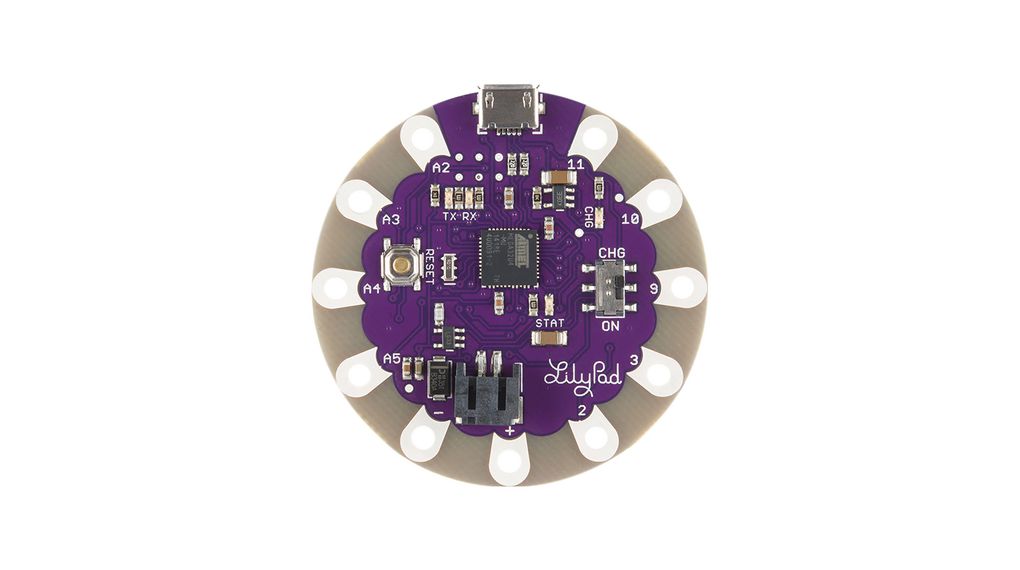
Arduino Leonardo-kort
Leondardo er det første Arduino utviklingskortet som bruker en mikrokontroller med en innebygd USB. Dette er basert på mikrokontrolleren ATmega32u4 og har 20 digitale inngangs-/utgangsstifter (hvor 7 kan brukes som PWM-utganger), en micro USB-tilkobling og en nullstillingsknapp. Den bruker en AC/DC strømforsyning og kan kobles direkte til en datamaskin via USB.

Arduino Mega
Arduino Mega er perfekt for prosjekter som trenger mange pins, med en mikrokontroller som har 54 inngangs- og utgangsstifter. PWM kan brukes på 14 av disse, 16 kan brukes som analoge pins og 4 brukes for maskinvareporter. Kortet har også 256 KB flashminne til å lagre data i. Det kan kobles til en PC via USB.

Arduino Nano
Nano er det minste kortet du kan bygge prosjekter med. Kretskortet har 22 digitale inngangs- og utgangspins, hvorav seks kan brukes til PWM. Den har 32 KB flash-minne og fungerer med en mini-B USB-kabel og har et ekstremt lavt strømforbruk.

Kjøp Arduino-tilbehør
Arduinos totale potensial realiseres når det kobles til andre komponenter. Sensorer og shields brukes for å gi liv til prosjektene dine.
Sensorer
Med enkle koder kan kretskortet samhandle med ulike sensorer, som lys, temperatur, trykk, nærhet og fuktighet.
Shields
Shields er forhåndsbygde kretskort som kan monteres på Arduino-kortet for flere funksjoner. Shields brukes blant annet for å kontrollere motorer, koble til internett og styre en LCD-skjerm.
Fordeler med Arduino kretskort
Arduino kretskort er gode verktøy for bygging og utvikling av mange forskjellige elektroniske prosjekter. Her er noen av fordelene:
- Kostnadseffektiv – Sammenlignet med andre mikrokontrollere, er Arduino et billigere og mer praktisk valg.
- Brukervennlig – Kretskortet er ideelt for nybegynnere og eksperter, takket være en brukervennlig IDE (Integrated Development Environment).
- Klar til å brukes – Arduino er en fullstendig pakke, og kretskortene er utrustet med alle komponentene du trenger for å starte design av prosjekter, inkludert en oscillator, seriell kommunikasjonsgrensesnitt, mikrokontroller, brenner, LED og en 5 V regulator.
- Pålitelig – Enten du designer komplekse eller enkle elektroniske prosjekter, er Arduino et pålitelig valg. Kortene har ferdig påloddede inngangs- og utgangsporter.
- Programvare og maskinvare med åpen kildekode – Maskinvare med åpen kildekode gjør at brukere kan bygge prosjekter på en enkel måte, med ulike digitale og analoge stifter. Programvaren er enkel å bruke og programmeringsspråket kan suppleres via C++-biblioteker.
Er Arduino en mikrokontroller?
Arduino i seg selv er ikke en mikrokontroller. Som nevnt tidligere er det en åpen kildekodeplattform for elektronikk basert på brukervennlig maskinvare og programvare. Arduino-kortet er en fysisk maskinvare som inneholder en mikrokontroller som én av mange komponenter. Mikrokontrolleren på et Arduino-kort er en miniatyrdatamaskin på en integrert krets som har programmerbare periferiutstyr for inn- og utgang, minne og en sentral prosesseringsenhet. For å illustrere:
- Arduino Uno bruker mikrokontrolleren ATmega328P.
- Arduino Mega bruker mikrokontrolleren ATmega2560.
- Arduino Nano bruker mikrokontrolleren ATmega328.
Arduino-plattformen består derfor av en mikrokontroller sammen med andre komponenter, inkludert kommunikasjonsgrensesnitt, strømregulering og et brukervennlig utviklingsmiljø.
Arduino startsett
Startsettet er den beste plassen å starte. Settet, som ble spesielt utviklet for nybegynnere, tar deg gjennom prosessen trinn for trinn. Det er utviklet rundt Arduino Uno, og kommer med en bok som hjelper deg å bygge flere nyttige prosjekter mens du lærer.
Du vil også få valget mellom de mest populære og praktiske elektroniske komponentene, slik at du slipper å bruke tid og krefter på å gå gjennom og velge de nødvendige delene. Settet hjelper deg å bruke sensorer og aktuatorer for å kontrollere den virkelige verden, og starter med de elektroniske grunnpilarene, før man så går over til mer kompliserte prosjekter. Når prosjektet i settet er ferdig, kan du velge i en mengde programvare, kretser og, kanskje viktigst, kunnskap som du kan bruke når du går over til mer vanskelige oppgaver.

Arduino bruker sin egen kode, som er en versjon av C++, men det er mulig å bruke Arduino med Python også. For en trinnvis veiledning av hvordan du bruker Python med Ardunio, klikk her.
Arduino og Raspberry Pi er ikke det samme. Arduino er en mikrokontroller og Raspberry Pi er en mikroprosessorbasert datamaskin i miniatyr som brukes for å utføre ALU-oppgaver (Arithmetic Logic Unit). Arduino-kortet er også mye enklere å bruke enn Raspberry Pi.
Arduino Uno er ideelt for nybegynnere da det er enkelt å bruke, har alle basisfunksjonene som trengs for enkle prosjekter, samtidig som det har en rimelig pris.
Arduino er relativt enkelt å lære, og det tar rundt tre til fire måneder å mestre de grunnleggende ferdighetene.
Den beste måten å bli kjent med Arduino er enkelt og greit å skaffe seg en og komme i gang.
Arduino IDE er enkel å laste ned og fungerer på Windows, Mac OS X og Linux. Du kan laste ned IDE fra Arduino nettsiden. Klikk her for detaljerte instrukser om hvordan man laster ned programvaren.
Arduino kan sende data til en annen datamaskin ved hjelp av WiFi, Ethernet, Bluetooth eller en seriell tilkobling.
Arduino kan lagre data ved bruk av: EEPROM (electronically erasable progammable read-only memory), et SD-kort koblet til et shield, nettsky, FRAM (ferroelectric random access memory), en database på en annen enhet eller en USB-lagringsenhet.











